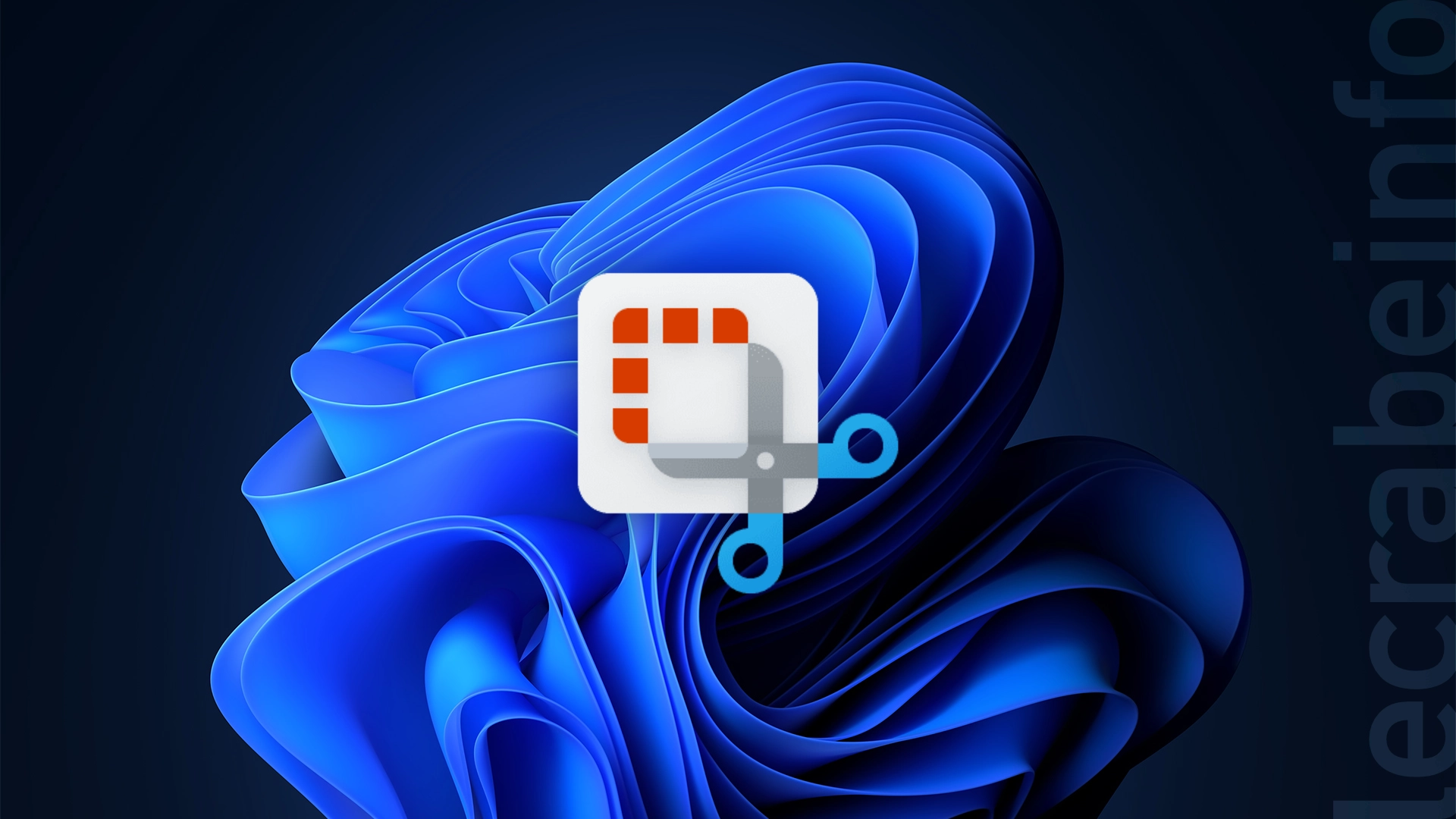Vous avez besoin de capturer ce qui s’affiche à l’écran de votre PC Windows 11, mais vous ne savez pas comment faire ? Que vous souhaitiez illustrer un tutoriel (comme celui que je suis en train de vous faire), signaler un bug à un support technique, conserver une preuve visuelle ou tout simplement immortaliser un moment de votre vie numérique, la capture d’écran (copie d’écran ou screenshot) est une opération incontournable qu’il est nécessaire de maîtriser !
Heureusement, Windows 11 intègre plusieurs outils simples et accessibles pour faire une capture d’écran en quelques secondes, sans avoir à installer de logiciel tiers.
Dans cet article, je vous explique trois méthodes pour prendre une capture d’écran sur Windows 11, avec en bonus un tableau récapitulatif des raccourcis clavier à retenir pour faire des captures à la vitesse de l’éclair !
Faire une capture d’écran sur Windows 11
Méthode n°1 : via l’Outil Capture d’écran
L’Outil Capture d’écran est une application intégrée à Windows 11 qui permet d’effectuer différents types de captures d’écran : capture d’une zone précise, d’une fenêtre ou de l’écran entier. L’application propose aussi quelques fonctionnalités basiques comme faire des annotations ou différer la capture grâce à un compte à rebours personnalisable. Simple à utiliser, c’est sans doute le meilleur outil pour capturer l’écran de votre PC.
Voici comment utiliser l’Outil Capture d’écran pour faire une capture d’écran sur Windows 11 :
-
Ouvrez l’Outil Capture d’écran en entrant « capture » dans le champ de recherche du menu Démarrer ou de la barre des tâches.
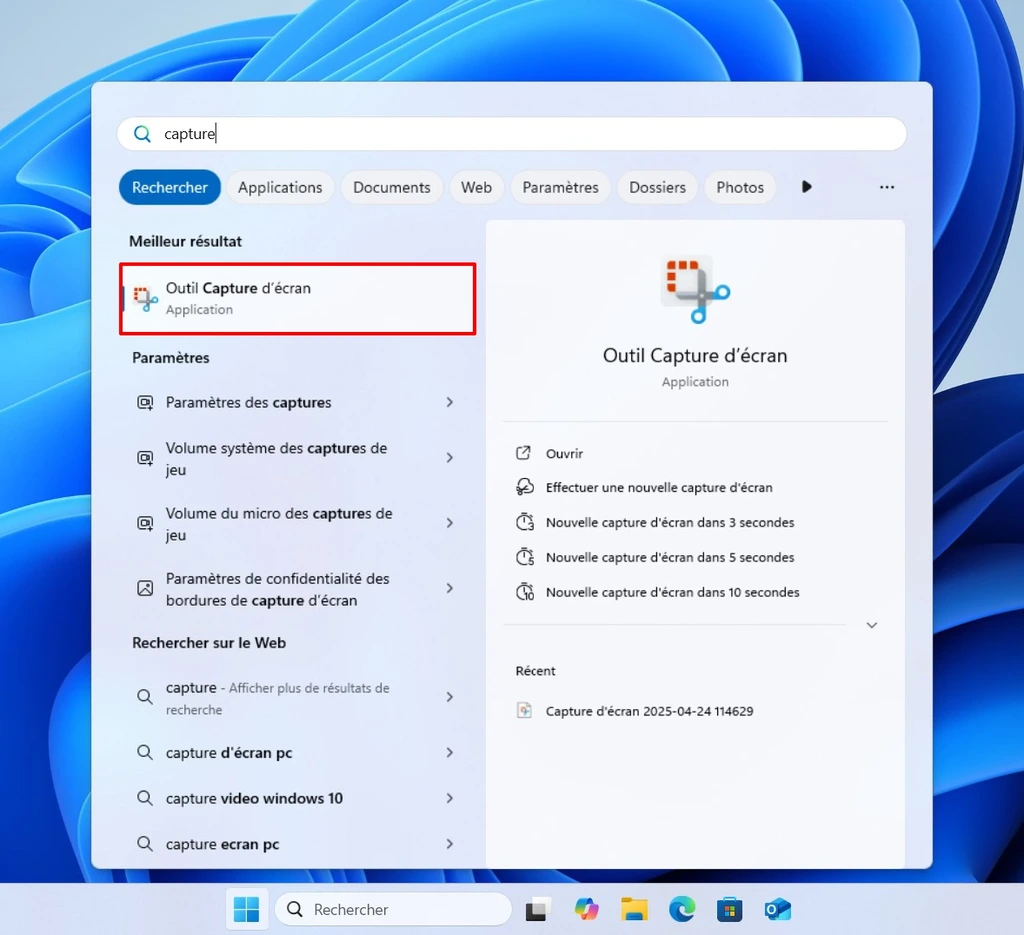 Astuce : si vous voulez ouvrir l’Outil Capture d’écran en appuyant simplement sur la touche Impr. écran de votre clavier, ouvrez les Paramètres de Windows 11 -> Accessibilité -> Clavier et activez l’option « Utiliser la touche Impr. écran pour ouvrir la capture d’écran ».
Astuce : si vous voulez ouvrir l’Outil Capture d’écran en appuyant simplement sur la touche Impr. écran de votre clavier, ouvrez les Paramètres de Windows 11 -> Accessibilité -> Clavier et activez l’option « Utiliser la touche Impr. écran pour ouvrir la capture d’écran ». -
Appuyez sur le bouton Nouveau pour faire une nouvelle capture d’écran.
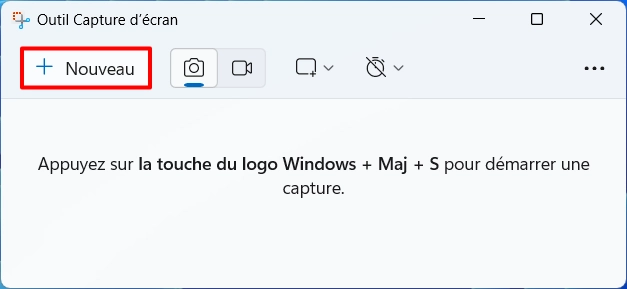 Astuce : utilisez la combinaison de touches Win + ⇧ Maj + S pour prendre directement une capture d’écran avec l’Outil Capture d’écran, sans avoir besoin d’ouvir l’application au préalable.Note : l’Outil Capture d’écran permet d’ajouter un délai avant la prise de capture, ce qui peut être utile pour enregistrer des menus contextuels ou tout autre élément temporaire qui disparaît dès qu’on interagit avec l’écran. Pour cela, cliquez sur le bouton Délai, choisissez un délai (3, 5 ou 10 secondes) puis cliquez sur Nouveau : un compte à rebours commence (ce qui vous laisse le temps d’ouvrir le menu ou de positionner l’écran comme vous le souhaitez) et une fois le délai écoulé, l’écran se fige et vous pouvez sélectionner la zone à capturer.
Astuce : utilisez la combinaison de touches Win + ⇧ Maj + S pour prendre directement une capture d’écran avec l’Outil Capture d’écran, sans avoir besoin d’ouvir l’application au préalable.Note : l’Outil Capture d’écran permet d’ajouter un délai avant la prise de capture, ce qui peut être utile pour enregistrer des menus contextuels ou tout autre élément temporaire qui disparaît dès qu’on interagit avec l’écran. Pour cela, cliquez sur le bouton Délai, choisissez un délai (3, 5 ou 10 secondes) puis cliquez sur Nouveau : un compte à rebours commence (ce qui vous laisse le temps d’ouvrir le menu ou de positionner l’écran comme vous le souhaitez) et une fois le délai écoulé, l’écran se fige et vous pouvez sélectionner la zone à capturer. -
Dans la barre en haut de l’écran, cliquez sur le bouton Mode pour sélectionner le type de capture que vous souhaitez faire :
- Rectangle : pour capturer une zone de l’écran en traçant un rectangle à l’aide de la souris.
- Fenêtre : pour capturer la fenêtre d’une application ou d’une boîte de dialogue.
- Plein écran : pour capturer immédiatement tout l’écran.
- Forme libre : pour capturer à la volée et librement une zone de l’écran à l’aide de la souris.
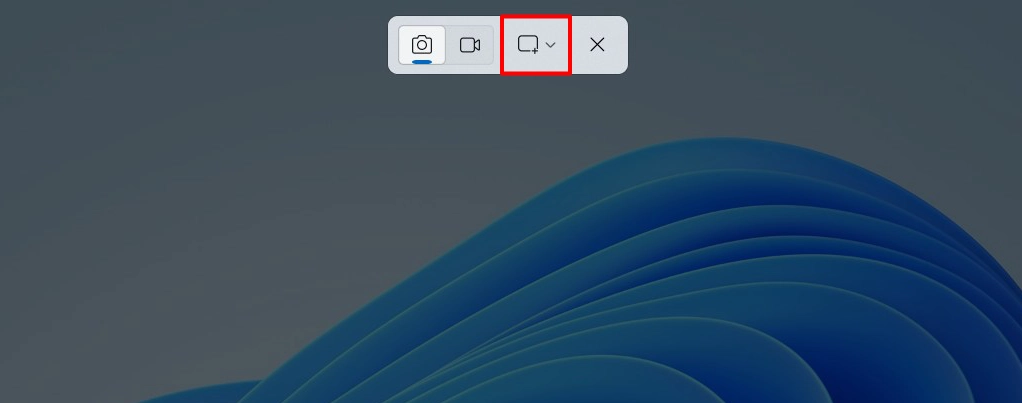
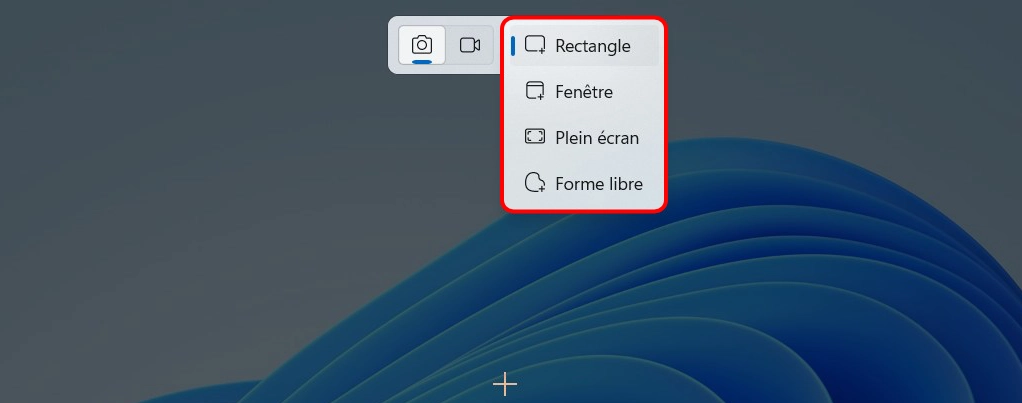
-
Une fois la capture d’écran réalisée, une notification apparaît en bas à droite de l’écran. Cliquez dessus pour l’ouvrir dans l’Outil Capture d’écran.
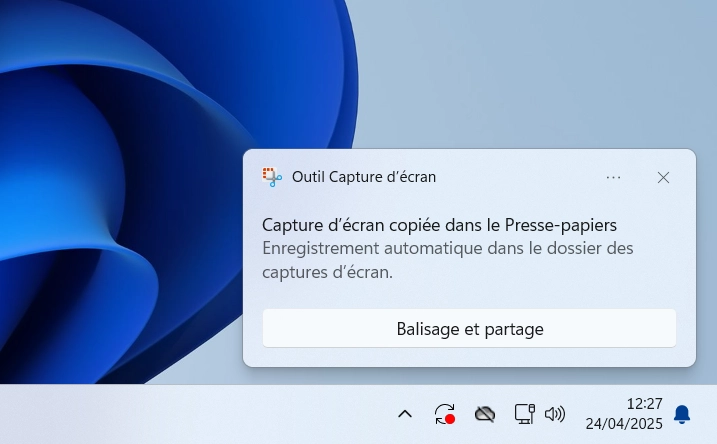
-
De retour dans l’Outil Capture d’écran, vous pouvez éditer votre capture en utilisant les fonctionnalités de la barre d’outils :
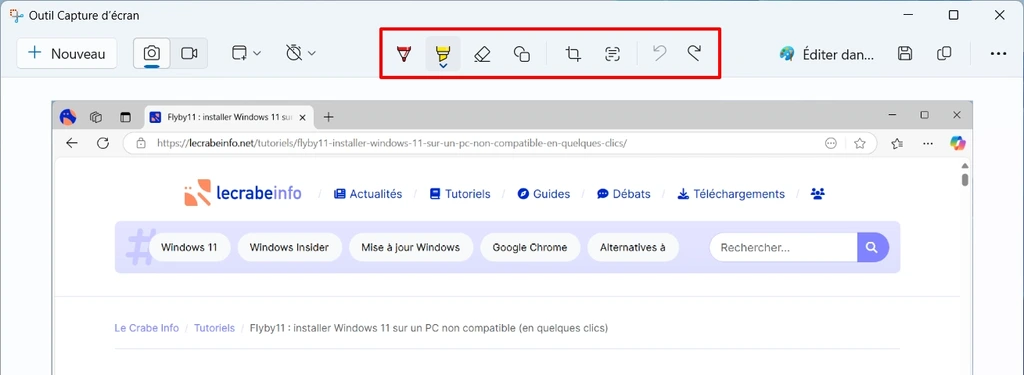
- Stylet : pour dessiner à main levée sur la capture, par exemple pour entourer une zone importante, tracer une flèche ou dessiner un trait explicatif. Vous pouvez choisir la couleur et l’épaisseur du trait.
- Surligneur : pour surligner une zone de la capture à l’aide d’un effet semi-transparent, similaire à celui d’un marqueur fluorescent. Cela permet de faire ressortir un texte ou un élément visuel sans le masquer complètement.
- Formes : pour insérer des formes géométriques prédéfinies (rectangle, cercle, flèche, etc.) sur la capture. Ces formes peuvent être redimensionnées et repositionnées.
- Gomme : pour effacer les annotations ou formes que vous avez ajoutées, sans altérer l’image de fond.
- Rogner l’image : pour réduire les bords de l’image capturée et ne conserver qu’une zone spécifique.
- Actions de texte : pour activer la reconnaissance optique de caractères (OCR) sur l’image capturée. Cette fonctionnalité permet d’extraire automatiquement le texte visible dans la capture. Une fois le texte détecté, vous pouvez le sélectionner, le copier ou utiliser les options proposées pour copier tout le contenu textuel en un clic ou masquer automatiquement les informations sensibles comme les adresses e-mail et numéros de téléphone.
-
Une fois que vous avez terminé d’éditer votre capture d’écran, vous pouvez :
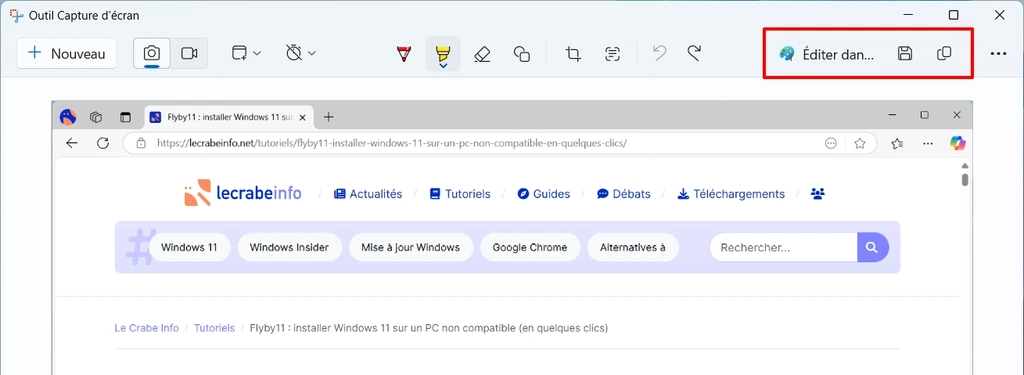
- Éditer dans Paint : pour ouvrir la capture dans l’application Paint, pour accéder à des outils d’édition plus avancés.
- Enregistrer en tant que : pour sauvegarder la capture dans le format de votre choix (PNG, JPG, GIF, etc.) et dans le dossier de votre choix.
- Copier : pour placer l’image dans le presse-papiers et la coller dans une autre application (messagerie, traitement de texte, etc.).
Méthode n°2 : via la Game Bar
Bien qu’à l’origine pensée pour les joueurs, la Game Bar peut aussi être utilisée pour faire des captures d’écran de votre PC, que vous soyez en train de jouer à un jeu vidéo ou non. Elle est néanmoins beaucoup moins complète que l’Outil Capture d’écran : une capture d’écran via la Game Bar est automatique (c’est-à-dire qu’elle enregistre directement la capture dans un dossier sans passer par le presse-papiers ou un outil d’édition d’images) et elle ne permet pas de choisir une zone spécifique à capturer (seule la fenêtre active est capturée).
Son principal avantage est sa simplicité et la rapidité de son déclenchement : une seule combinaison de touches suffit pour prendre une capture de la fenêtre active à l’écran et l’enregistrer dans un dossier, sans avoir besoin d’interagir avec une interface. Aussi, le widget Galerie propose un bouton « Créer un mème » qui permet d’ajouter rapidement du texte au-dessus et en dessous de l’image capturée, idéal pour créer et partager des mèmes en quelques clics.
Voici comment utiliser la Game Bar pour faire une capture d’écran sur Windows 11 :
-
Ouvrez la Game Bar en appuyant simultanément sur les touches Win + G de votre clavier.
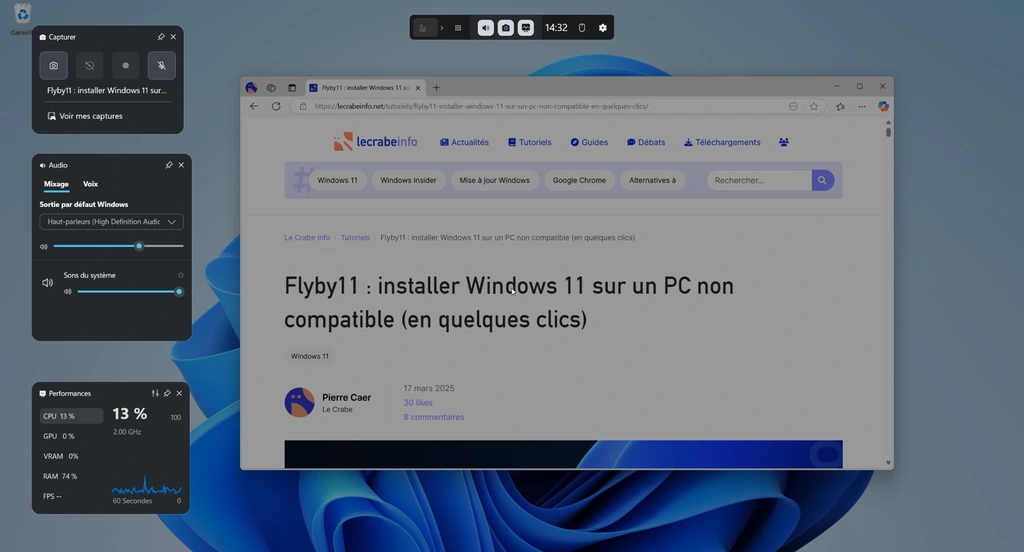 Note : vérifiez que le widget Capturer est bien présent sur l’écran en superposition. Si ce n’est pas le cas, cliquez sur le bouton dans la barre d’outils en haut de l’écran.
Note : vérifiez que le widget Capturer est bien présent sur l’écran en superposition. Si ce n’est pas le cas, cliquez sur le bouton dans la barre d’outils en haut de l’écran. -
Dans le widget Capturer, cliquez sur le bouton Prendre une capture d’écran / pour capturer la fenêtre active.
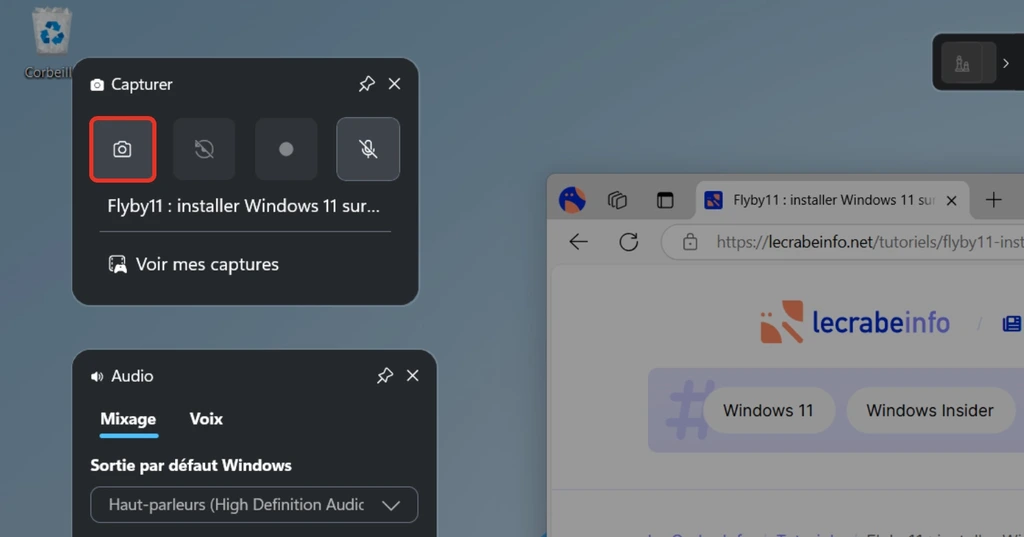 Astuce : utilisez la combinaison de touches Win + Alt + Impr. écran pour capturer directement la fenêtre active à l’écran, sans passer par l’interface de la Game Bar.
Astuce : utilisez la combinaison de touches Win + Alt + Impr. écran pour capturer directement la fenêtre active à l’écran, sans passer par l’interface de la Game Bar.La capture d’écran est automatiquement enregistrée dans le dossier
Vidéos\Capturesde votre répertoire utilisateur. -
Pour consulter vos captures d’écran, vous pouvez vous rendre dans
C:\Utilisateurs\<Nom d'utilisateur>\Vidéos\Capturesvia l’Explorateur de fichiers ou bien cliquer sur le bouton Voir mes captures pour ouvrir le widget Galerie de la Game Bar.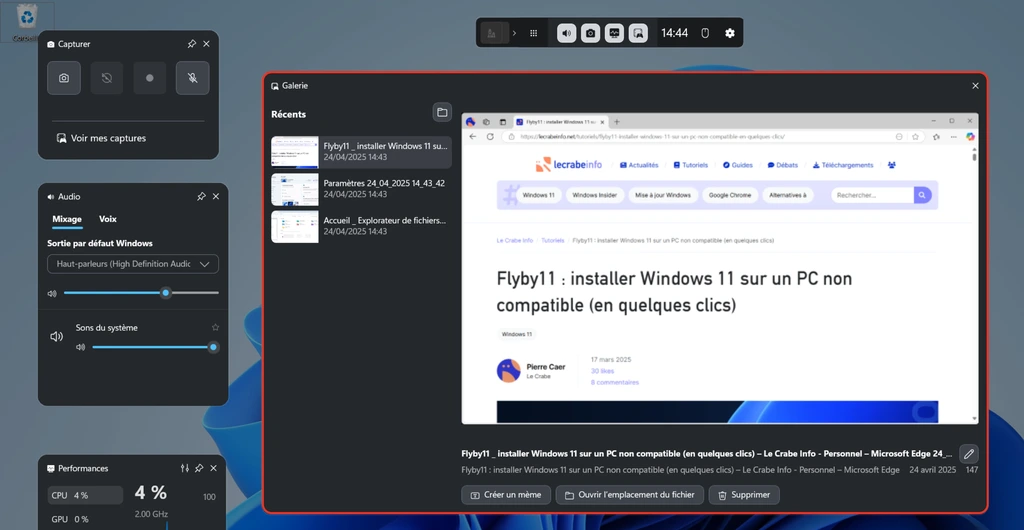
-
Petit plus de la Game Bar : vous pouvez créer des mèmes à partir de vos captures d’écran en sélectionnant une capture dans le widget Galerie et en cliquant sur le bouton Créer un mème.
Méthode n°3 : via la touche Impr. écran
La touche Impr. écran est la méthode la plus ancienne pour faire une capture d’écran sur Windows, avant que des applications dédiées à cette tâche comme l’Outil Capture d’écran ne soient disponibles. Cette méthode s’adresse à celles et ceux qui aiment aller droit au but et qui préfèrent manipuler l’image capturée avec le logiciel de leur choix (Microsoft Paint, Paint.NET, GIMP…).
Voici comment utiliser la touche Impr. écran pour faire une capture d’écran sur votre PC :
- Impr. écran : pour capturer l’écran entier et le copier dans le presse-papiers. Vous pouvez ensuite coller l’image dans un logiciel comme Paint ou une application web comme Messenger.
- Alt + Impr. écran : pour capturer la fenêtre active et la copier dans le presse-papiers.
- Win + Impr. écran : pour capturer l’écran entier et enregistrer automatiquement la capture dans le dossier
Images\Captures d'écrande votre répertoire utilisateur.
Impr. écran, vérifiez qu’elle n’est pas combinée à la touche Fn sur votre clavier (souvent sur les PC portables). Liste des raccourcis clavier pour prendre une capture d’écran sur Windows 11
Si vous faites beaucoup de captures d’écran sur votre PC Windows 11, je vous recommande d’apprendre ces quelques raccourcis clavier qui vous permettront d’aller beaucoup plus vite :
| Raccourci clavier | Action |
|---|---|
| Win + ⇧ Maj + S | Capture d’écran rapide avec l’Outil Capture d’écran |
| Win + Alt + Impr. écran | Capture la fenêtre active avec la Game Bar et l’enregistre dans « Vidéos\Captures » |
| Impr. écran | Copie l’écran entier dans le presse-papiers |
| Alt + Impr. écran | Copie la fenêtre active dans le presse-papiers |
| Win + Impr. écran | Copie l’écran entier dans le presse-papiers et enregistre la capture dans « Images\Captures d’écran » |
Aller plus loin avec les captures d’écran
Avec ces trois méthodes et tous ces raccourcis, plus d’excuses pour rater une capture d’écran sur Windows 11 !
Si vous souhaitez aller encore plus loin, voici quelques tutoriels complémentaires :
- Faire une capture d’écran avec ShareX : un logiciel gratuit et très puissant qui permet d’automatiser les captures, ajouter des effets, uploader automatiquement vos captures en ligne, etc.
- Capturer des pages web avec Nimbus Capture : une extension pour Chrome et Firefox spécialement dédiée à la capture d’écran qui possède de nombreuses fonctionnalités.